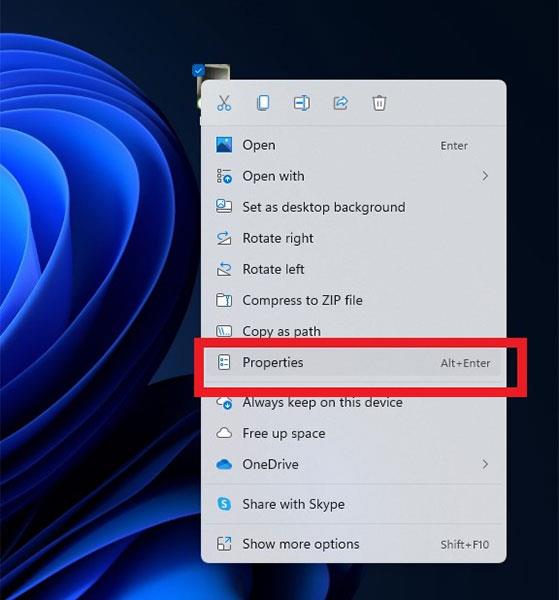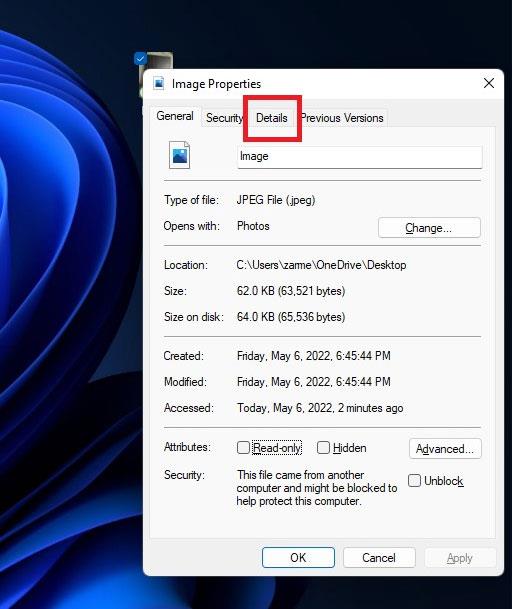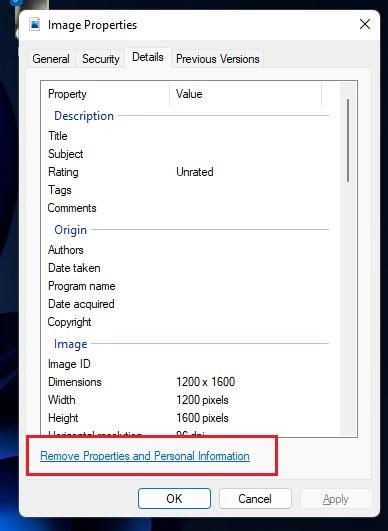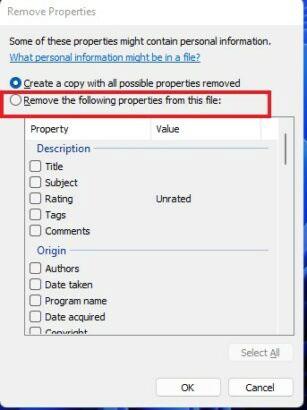Μπορεί να μην γνωρίζετε, αλλά όταν τραβάτε μια φωτογραφία χρησιμοποιώντας την εφαρμογή κάμερας στη συσκευή σας, ορισμένα σχετικά προσωπικά δεδομένα θα επισυναφθούν επίσης στη φωτογραφία. Αυτά περιλαμβάνουν πληροφορίες σχετικά με την τοποθεσία όπου τραβήχτηκε η φωτογραφία, διεύθυνση IP, αριθμό μοντέλου συσκευής κ.λπ. Αυτός ο τύπος πληροφοριών ονομάζεται Μεταδεδομένα και, ευτυχώς, μπορεί να διαγραφεί αρκετά εύκολα με λίγα μόνο αγγίγματα.
Εάν σκοπεύετε να μοιραστείτε τέτοιες εικόνες με άλλους ή να τις δημοσιεύσετε σε κοινωνικά δίκτυα, είναι προτιμότερο να αφαιρέσετε τα μεταδεδομένα καθώς μπορεί να οδηγήσουν σε ανεπιθύμητες παραβιάσεις του απορρήτου. Αυτό το άρθρο θα σας δείξει πώς να αφαιρέσετε δεδομένα τοποθεσίας από εικόνες για να αποτρέψετε παραβιάσεις απορρήτου στα Windows 11.
Καταργήστε δεδομένα τοποθεσίας από εικόνες στα Windows 11
Η διαδικασία είναι γενικά πολύ απλή και μπορείτε να την κάνετε γρήγορα. Απλώς ακολουθήστε τα παρακάτω βήματα:
Βήμα 1: Βρείτε τη φωτογραφία για την οποία θέλετε να διαγράψετε δεδομένα τοποθεσίας.
Βήμα 2: Κάντε δεξί κλικ στη φωτογραφία και επιλέξτε Ιδιότητες .
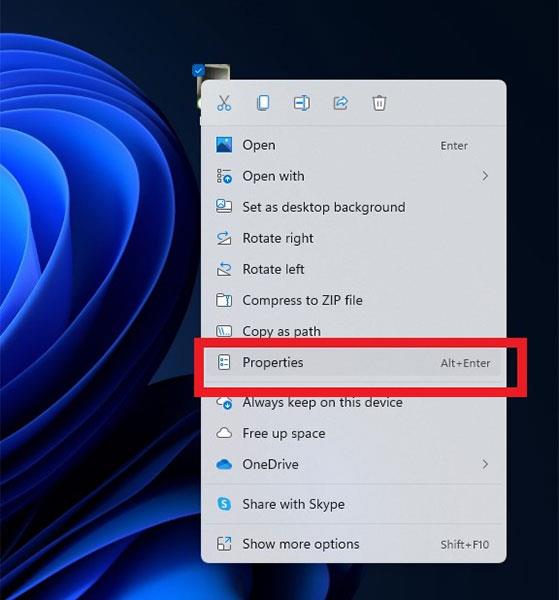
Βήμα 3: Κάντε κλικ στην καρτέλα Λεπτομέρειες .
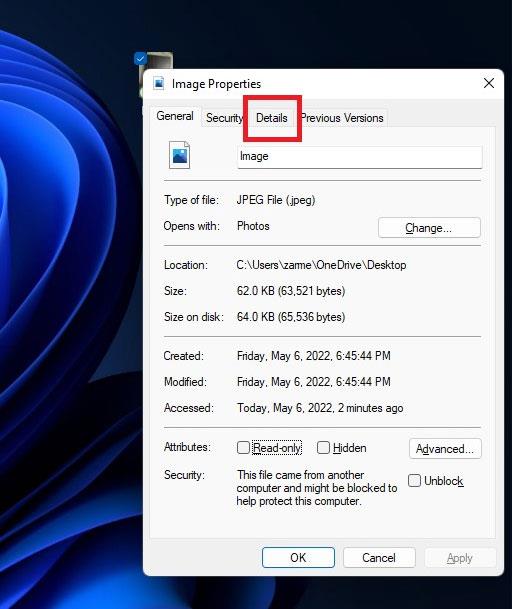
Βήμα 4: Τώρα, κάντε κλικ στην επιλογή Κατάργηση ιδιοτήτων και προσωπικών πληροφοριών στο κάτω μέρος του παραθύρου.
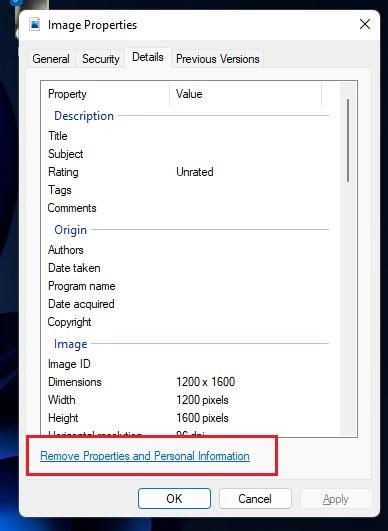
Βήμα 5: Θα ανοίξει ένα άλλο παράθυρο. Εδώ, επιλέγετε Κατάργηση των ακόλουθων ιδιοτήτων από το αρχείο .
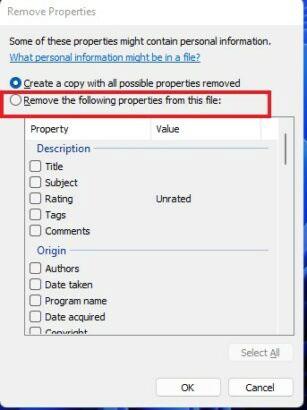
Βήμα 6: Κάντε κύλιση προς τα κάτω στην ενότητα GPS , επιλέξτε Latitude and Longitude και, στη συνέχεια, πατήστε OK .
( Σημείωση: Μπορείτε προαιρετικά να επιλέξετε οποιαδήποτε άλλα δεδομένα θέλετε να αφαιρέσετε από τη φωτογραφία κάνοντας κλικ στις αντίστοιχες επιλογές από τη λίστα και κάνοντας κλικ στο OK).
Ελπίζω να είστε επιτυχημένοι.